Enscape3.4专业的SketchUp渲染插件,经过不断的更新和改进,现在已经达到了前所未有的改进。它的渲染模式非常先进,可以让你在三维声音或单声道中生成全景。此外,处理后的工作可以直接传输到云中保存,只需单击启动Enscape,可在几秒钟内完成渲染项目。它支持它。Revit,SketchUp,Rhino和ArchiCAD四位设计师最常用的设计软件平台。
PS:知识兔为大家分享的是Enscape3.4官方正式版【附安装教程】免费破解免费下载,有需要的小伙伴就可以下载安装使用~ 支持SketchUp2019-2022
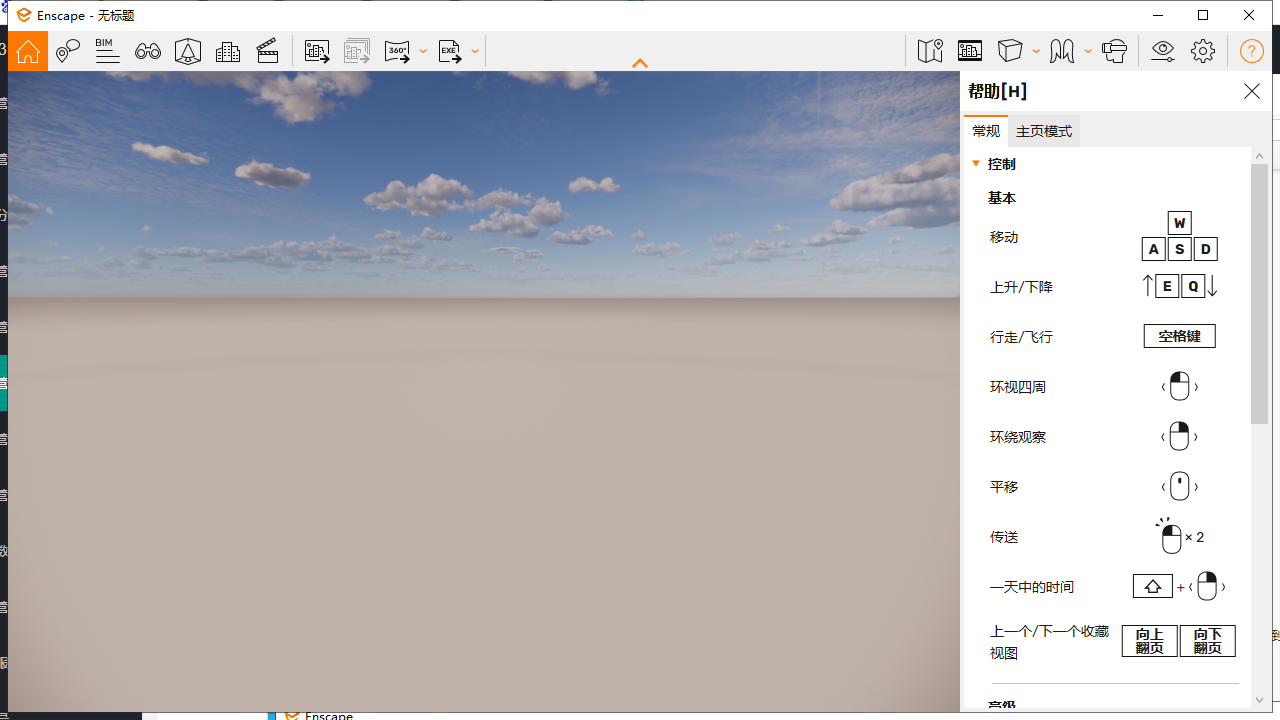
Enscape3.4官方正式版新增功能:
新增:定制资产库
新增资产:离线资产
新增:电影纹理
新增:位移贴图
新增:BIMTrack自定义属性和机密性
新增:材料库
新增:Revit:Enscape集成材料编辑器
新增:NVIDIA支持实时降噪装置NVIDIADLSS
Enscape3.4官方正式版优化功能:
批量渲染:所有视图、所有收藏夹视图或视图的自定义选择可以一次呈现给图像。
可再现渲染:根据您当前的设置进行再现渲染,使您可以轻松地一次又一次地创造出具有相同外观的视觉效果。
改善了云层和大气的效果,包括改善雾感。
改善区域照明(球、线和矩形)。
当轮廓平面处于活动状态时,发光材料消失
改分透明(通过切口纹理)表面(如窗帘)的阴影得到改善。
改进:错误修正和稳定性改进

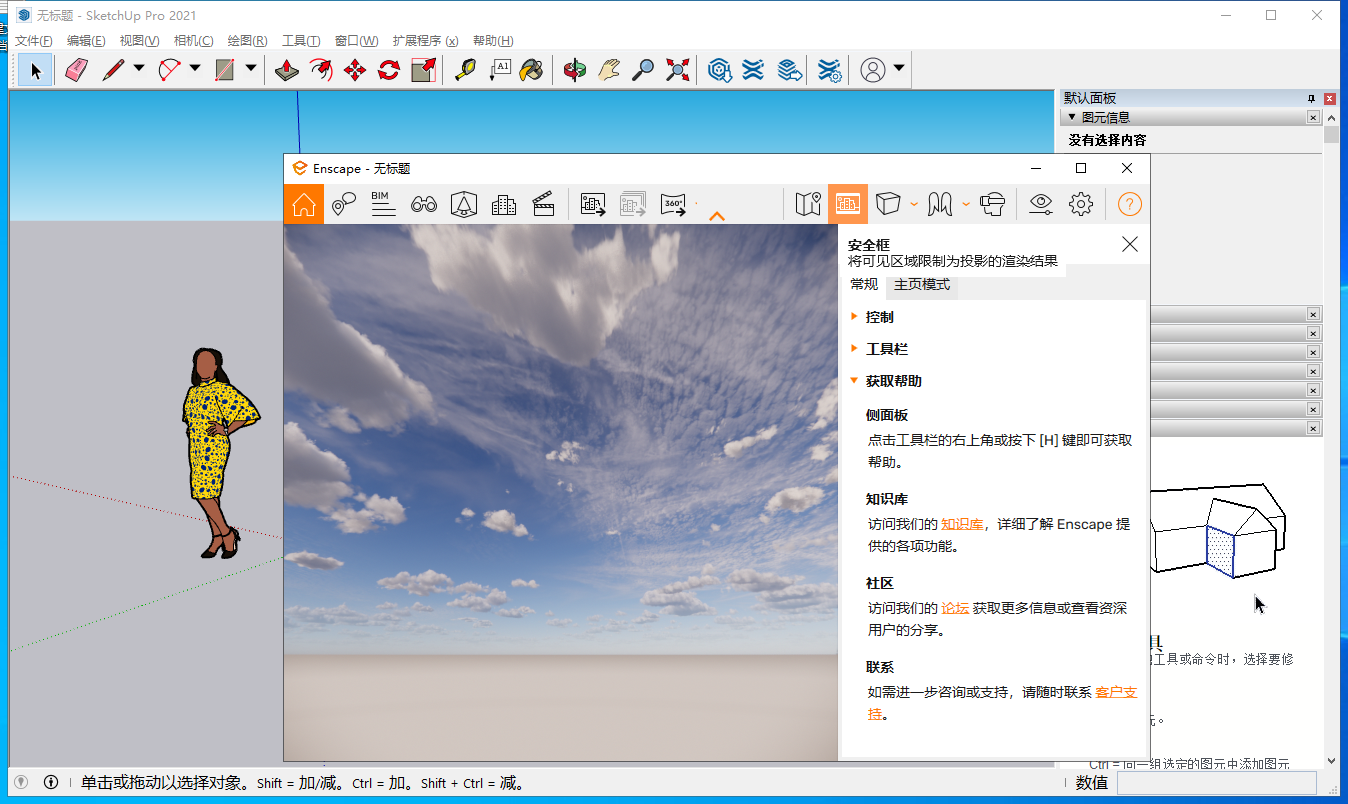
Enscape3.4官方正式版系统要求:
Microsoft Windows:Windows 7.8 x64位或更高版本
Microsoft Windows:Windows 10 x64位或更高版本
Intel Core 2处理器或兼容
推荐GPG显卡NVIDIA 2070Ti以上
分辨率为1920×1080或更高的显示器
安装教程
1、 软件安装包下载解压打开

百度网盘下载到电脑本地,鼠标右键进行解压打开
2、 如果你之前安装过其他版本的Enscape软件,那么一定要卸载旧版

如果你之前安装过其他版本的Enscape软件,那么一定要卸载旧版,点击第一个卸载清理旧版的文件夹进去
3、 双击运行:运行我.exe这个应用程序

双击运行:运行我.exe这个应用程序
4、 输入ENS搜索,如果右侧有Enscape相关的程序的话,就说明你需要卸载,如果没有就忽略

输入ENS搜索,如果右侧有Enscape相关的程序的话,就说明你需要卸载,如果没有就忽略
5、 鼠标右键Enscape点击卸载

鼠标右键Enscape点击卸载,然后点击是
6、 正在卸载中

正在卸载中,耐心等候
7、 点击完成

点击完成
8、 点击关闭

点击关闭!Enscape 的文件要全部卸载干净!
9、 打开安装包的2.安装包文件夹,鼠标右键应用程序选择安装

打开安装包的2.安装包文件夹,鼠标右键应用程序选择安装
10、 软件许可协议接受

勾选我接受的选项,然后Next
11、 选择语言,选择chinese (Simplified)

选择语言,选择chinese (Simplified),如果不更改安装位置的话就可以点击Install开始安装软件!如果需要更改位置的话,点击Advanced进行跟着提示更改安装位置即可(这里是建议大家更改安装位置,因为很多小伙伴安装成功之后找不到和本教程的C盘安装位置)
12、 正在安装中

请耐心等候安装成功
13、 安装成功

点击Finish
14、 打开安装路径:C:\Users\Administrator\AppData\Local\Programs\Enscape,将学习补丁全部复制到安装路径里面去

打开安装路径:C:\Users\Administrator\AppData\Local\Programs\Enscape,将学习补丁全部复制到安装路径里面去
15、 鼠标右键以管理员身份运行enscapev340-zmco.exe

鼠标右键以管理员身份运行enscapev340-zmco.exe
16、 弹出对话框

弹出对话框
17、 打开password.txt文本,复制cgpersia-zmco到选框里面,然后点击Proceed

打开password.txt文本,复制cgpersia-zmco到选框里面,然后点击Proceed
18、 点击PATCh

点击PATCh,然后破解成功,右上角的x关闭即可
19、 打开草图大师,弹出3.4的欢迎界面,勾选不再显示

打开草图大师,弹出3.4的欢迎界面,勾选不再显示
20、 点击视图-工具栏

点击视图-工具栏
21、 勾选Enscape选项就会出现Enscape工具条

勾选Enscape选项就会出现Enscape工具条
22、 启动Enscape就可以进入到Enscape界面了

启动Enscape就可以进入到Enscape界面了
>下载仅供下载体验和测试学习,不得商用和正当使用。
下载体验
